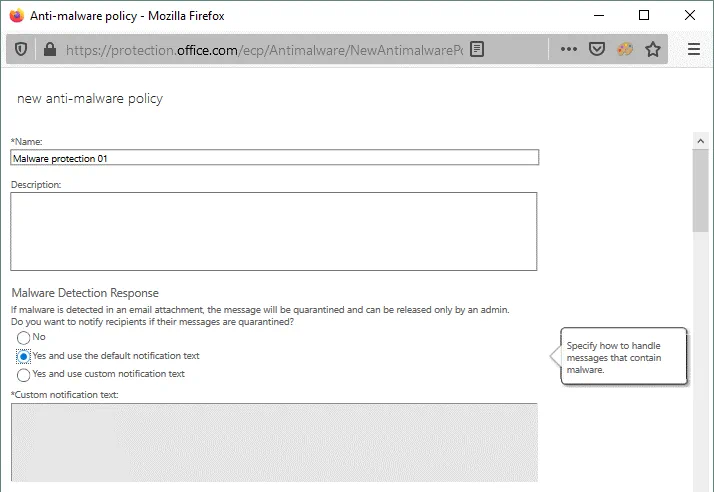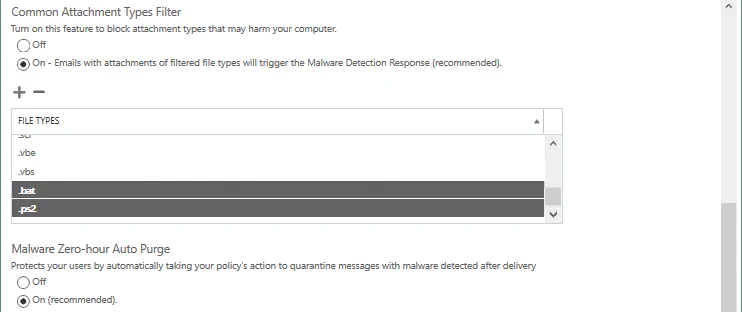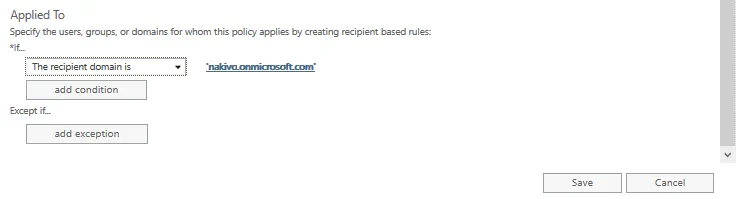Malware está se espalhando pelo mundo e infectando muitos computadores todos os dias. Malware pode causar corrupção de dados e perda de dados que reflete negativamente em um usuário específico e em toda a empresa. Hackers usam técnicas sofisticadas e algoritmos complexos para implementar roubo de identidade e ataques de malware.
Se você usa máquinas virtuais na nuvem, elas também podem estar em risco. Por isso, você deve proteger todas as máquinas contra malware. Existem diferentes maneiras pelas quais o malware infecta computadores, incluindo a distribuição de arquivos maliciosos em armazenamento compartilhado, anexos de e-mail, links prejudiciais, e assim por diante. Esta postagem no blog explica como você pode se proteger contra malware ao usar o backup do Microsoft Office 365 e abrange a proteção contra malware do Microsoft Office 365.
Categorias Principais de Malware
Primeiro, vamos descobrir o que é malware e quais são os tipos conhecidos de malware. Entender isso ajuda a definir uma estratégia de proteção contra malware.
Os vírus são uma forma clássica de malware. Um vírus é o programa que infecta arquivos para se espalhar e infectar outros arquivos e computadores. Os arquivos infectados usados pelos programas ou arquivos executáveis infectados são usados para espalhar um vírus. Um vírus pode ser um pedaço de código malicioso que pode ser anexado aos tipos de arquivo apropriados, por exemplo, macros em um arquivo DOC podem conter código malicioso e infectar outros arquivos e computadores. Um worm de computador é um tipo de vírus de computador que usa vulnerabilidades de software para se espalhar por uma rede e infectar arquivos em outros computadores. Por exemplo, o Stuxnet é um dos worms de computador mais conhecidos que pode visar uma usina nuclear para evitar a produção de armas nucleares.
Se você perceber que seu computador está funcionando lentamente, alguns arquivos do sistema operacional estão faltando, erros são exibidos ou alguns componentes estão faltando na interface gráfica do usuário do sistema operacional, você deve verificar seu computador em busca de vírus.
Spyware é outro tipo de malware usado para roubar dados de computadores. Spyware é um software indesejado que pode coletar/roubar senhas inseridas, chaves de segurança, sites visitados, dados pessoais e arquivos armazenados. O spyware pode conter um keylogger. Então, os dados roubados podem ser vendidos para empresas de publicidade ou podem ser usados para comprometer contas de diferentes computadores, sites ou serviços. Atacantes de crimes cibernéticos podem roubar dados sobre cartões de crédito e contas bancárias usadas para pagamento via internet para roubar dinheiro de suas vítimas. O spyware é frequentemente difícil de identificar porque é desenvolvido para ser invisível.
O spyware pode ser dividido em quatro tipos:
- Adware
- Trojan
- Tracking cookies
- Monitoramento do sistema
Ransomware é provavelmente o tipo mais perigoso de malware. Quando um computador é infectado com ransomware, o ransomware começa a criptografar tipos específicos de arquivos (por exemplo, JPG, DOC, XLS, MOV, AVI, VMDK, VHD, VDI) com uma chave de criptografia longa. Os arquivos criptografados são arquivos corrompidos que geralmente não podem ser reparados. Após criptografar os arquivos, o ransomware exige que o usuário pague dinheiro para descriptografar os arquivos dentro de um período de tempo limitado. No entanto, na maioria dos casos, a recuperação dos arquivos é impossível, pois eles não podem ser reparados/descriptografados mesmo após o pagamento. Encontrar a chave de descriptografia é quase impossível. Por exemplo, o tempo necessário para quebrar uma chave de 128 bits leva 500 bilhões de anos com o nível de desempenho atual dos computadores. Assim, os arquivos criptografados são arquivos corrompidos irreversivelmente neste caso.
A criptografia de arquivos é uma função legal integrada aos sistemas operacionais modernos e é por isso que os antivírus não conseguem detectar ransomware em todos os casos. Algumas versões leves de ransomware podem bloquear um sistema operacional modificando arquivos do sistema e configuração sem danificar outros arquivos nos discos. No entanto, atualmente esse tipo de ransomware é a exceção e não a regra. Quando os arquivos são corrompidos pelo ransomware, a probabilidade de restaurá-los é extremamente baixa. Os métodos mais eficazes para evitar a perda de dados são medidas preventivas. É recomendável que você defina previamente uma estratégia de proteção contra malware.
Como Prevenir Infecções por Malware
Recomendações gerais para prevenir infecções por malware:
- Não baixe arquivos de fontes não confiáveis e suspeitas
- Não clique em mensagens pop-up
- Não abra anexos de e-mails de remetentes desconhecidos
- Instale patches de segurança críticos para o software instalado
- Use senhas fortes
- Mantenha certificados em um local seguro
- Faça backup de seus dados
Quanto à proteção contra malware do Microsoft Office 365, além das recomendações acima, você pode usar duas abordagens que se complementam:
- Use a Proteção Avançada contra Ameaças do Microsoft Office 365 e recursos relacionados para proteção contra malware
- Realize o backup do Microsoft Office 365
Proteção contra Malware no Microsoft Office 365
Os usuários que estão considerando o uso do Microsoft Office 365 geralmente perguntam:
- O Microsoft Office 365 inclui proteção contra vírus?
- O Microsoft Office 365 inclui a Proteção Online do Exchange?
- O Microsoft Office 365 é seguro contra ransomware?
A resposta é “Sim”. Leia as informações abaixo para saber mais.
A proteção contra malware no Microsoft Office 365 é fornecida por três componentes principais, que são integrados entre si:
- Proteção Avançada contra Ameaças do Microsoft Office 365
- Proteção Online do Exchange do Microsoft Office 365
- Inteligência de Ameaças do Microsoft Office 365
Estes principais componentes do Microsoft Office 365 contêm muitos recursos menores que podem proteger os usuários do Microsoft Office 365 contra ameaças. Essas ameaças incluem os métodos mais populares de infecção por malware, como links ou anexos maliciosos em mensagens de e-mail enviadas de endereços de remetente falsificados, e-mails com anexos infectados e e-mails contendo scripts ou escritos usando técnicas de engenharia social. A distribuição de malware por e-mail é um dos métodos mais populares de infectar vítimas.
Agora que você conhece os principais tipos de malware, métodos de infecção e propagação de malware, vamos ver como você pode usar componentes e recursos nativos do Microsoft para proteção contra malware no Microsoft Office 365.
Configuração da Proteção Contra Malware no Microsoft Office 365
Vamos ver como configurar a proteção contra malware no Microsoft Office 365 usando a interface da web.
- Abra o Centro de Administração de Segurança e Conformidade do Microsoft Office 365 usando o link:
https://protection.office.com/
Você também pode acessar a página de Segurança e Conformidade do Microsoft Office 365 a partir do Centro de Administração do Microsoft 365. - No painel esquerdo, clique em Gerenciamento de ameaças e depois clique em Políticas. As políticas de anti-malware são usadas para controlar as configurações da detecção de malware e suas opções de notificação.
- Na página Política, clique em Anti-malware.
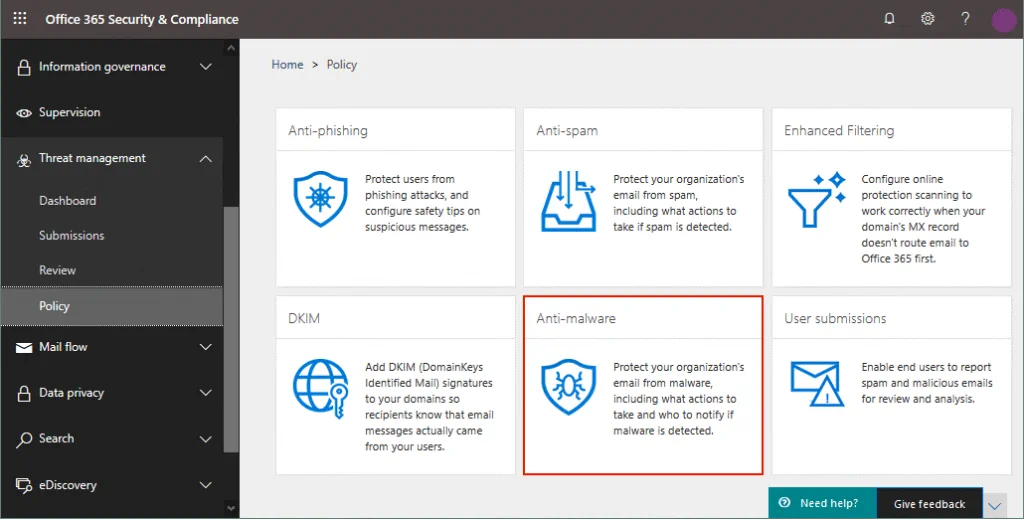 Agora você está no centro de proteção contra malware do Microsoft Office 365.
Agora você está no centro de proteção contra malware do Microsoft Office 365. - Você pode ver a política padrão que pode ser visualizada e editada por administradores, mas não pode ser excluída. Vamos criar uma nova política.
- Clique no ícone + para criar uma nova política de anti-malware.
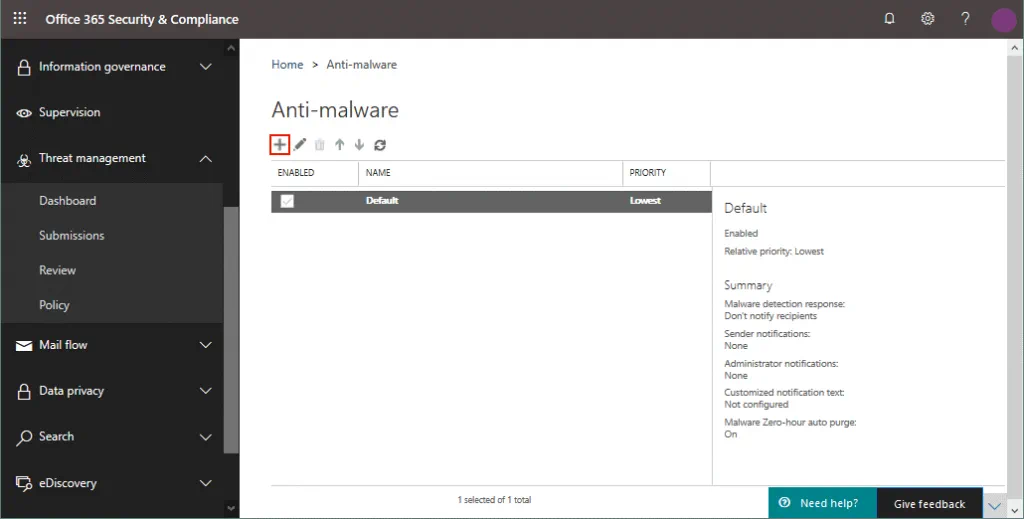
- A new window opens. You should enter a policy name and description. Settings are grouped in multiple sections.
Resposta à Detecção de Malware
A opção de resposta à detecção de malware permite que você notifique os destinatários se malware for detectado em anexos de email. Por padrão, essa opção está desativada e os destinatários não são notificados automaticamente quando malware é detectado e a mensagem de e-mail é movida para quarentena. Você pode habilitar notificações automáticas para destinatários usando uma das opções sugeridas:
- Sim, e use o texto de notificação padrão
- Sim, e use o texto de notificação personalizado
Se você habilitar notificações usando a primeira opção com o texto de notificação padrão, todos os anexos serão removidos de uma mensagem de e-mail entregue. Os anexos removidos serão substituídos pelo arquivo Texto de Alerta de Malware.txt que contém as seguintes informações:
Foi detectado malware em um ou mais anexos incluídos nesta mensagem de e-mail.
Ação: Todos os anexos foram removidos.
<Nome original do anexo malicioso> <Resultado da detecção de malware>
Se você optar por usar o texto de notificação personalizado, sua mensagem personalizada substituirá o texto padrão no arquivo Texto de Alerta de Malware.txt anexado à mensagem de e-mail em vez dos arquivos de malware isolados ou excluídos.
Filtro de Tipos de Anexos Comuns
Este filtro permite que você bloqueie alguns tipos de arquivos com as extensões apropriadas que podem representar uma ameaça. Recomenda-se que você bloqueie tipos de arquivos executáveis, como EXE, BAT, COM, CMD, PS1, SH, RPM, JS, DMG, VBS e outros. O verdadeiro tipo de digitação é usado com o melhor esforço, quando possível, para detectar os tipos de arquivos apropriados, independentemente da extensão do arquivo. Por padrão, o Filtro de Tipos de Anexos Comuns está desabilitado e você deve ativá-lo manualmente selecionando a opção apropriada (veja a captura de tela abaixo).
Clique no ícone + para adicionar tipos de arquivos que devem ser bloqueados ao serem detectados em anexos de e-mail.
Por padrão, ACE, ANI, APP, DOCM, EXE, JAR, REG, SCR, VBE e VBS estão selecionados.
Malware Zero-Hour Auto Purge
O Malware Zero-Hour Auto Purge (ZAP) move mensagens de e-mail mal-intencionadas após essas mensagens terem sido entregues a caixas de correio do Exchange Online. Esse recurso está ativado por padrão e é recomendado deixar esse recurso habilitado para proteção contra malware do Microsoft Office 365.
Notificações
As notificações de remetente permitem notificar um remetente se uma mensagem enviada não for entregue devido à detecção de malware e ao movimento da mensagem para quarentena. Por padrão, essa opção está desabilitada. Para habilitar notificações de remetente, selecione a caixa de seleção apropriada para notificar remetentes internos e/ou notificar remetentes externos (veja a captura de tela abaixo). Remetentes internos são remetentes dentro de sua organização e remetentes externos são os remetentes fora de sua organização que usam outro nome de domínio.
O texto da mensagem de notificação padrão contém as informações:
De: Postmaster [email protected]
Assunto: Mensagem não entregue
Essa mensagem foi criada automaticamente pelo software de entrega de e-mail. Seu e-mail não foi entregue aos destinatários pretendidos porque malware foi detectado. Todos os anexos foram excluídos.
Você também pode configurar o envio de notificações para o administrador da mensagem não entregue de remetentes internos e externos.
Personalizar notificações opções permitem definir um nome, uma conta de email, assunto de email e texto para notificações que devem ser definidas para remetentes internos e externos.
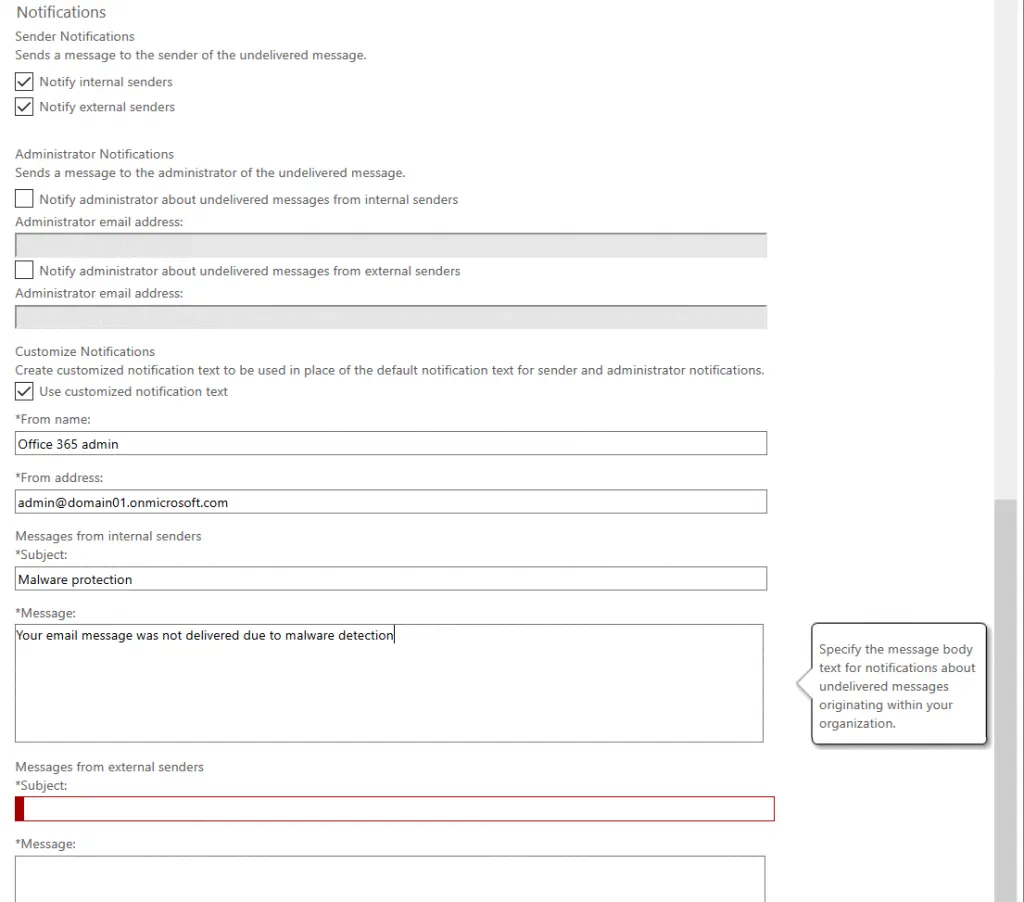
Aplicado a
Os Filtros de Destinatários permitem definir condições e exceções de destinatários. Eles determinam os usuários para quem a política é aplicada. Você pode especificar usuários, grupos ou domínios usando as condições:
- O destinatário é (selecione uma ou mais contas de email)
- O domínio do destinatário é (selecione um ou mais domínios)
- O destinatário é membro de (você pode selecionar uma conta de email de grupo que contém vários usuários)
Múltiplas condições e exceções podem ser definidas. As mesmas condições ou exceções usam a lógica OR e condições ou exceções diferentes usam a lógica AND. Por exemplo:
- domain1.com ou domain2.com
- [email protected] e membro de [email protected]
Assim, na seção Se clique no menu suspenso e selecione a opção necessária, depois clique em adicionar condição. Clique em adicionar condição novamente para adicionar a segunda condição.
Depois disso, na seção Exceto se clique em adicionar condição e adicione a condição de exceção necessária. Você pode adicionar várias exceções à política anti-malware.
Aperte Salvar para salvar as configurações e criar uma nova política anti-malware para proteção contra malware no Microsoft Office 365.
Agora a política anti-malware criada é exibida na lista de políticas na página da política Anti-malware. Você pode ativar, desativar, editar e excluir políticas. Se você deseja desativar uma política, deve desmarcar a caixa de seleção perto do nome da política. Se deseja mover uma política para cima ou para baixo na lista para alterar a ordem (prioridade) das políticas, deve clicar na política e usar os ícones de seta na interface web. Dê um duplo clique no nome da política para editá-la. Uma política no topo da lista tem a mais alta prioridade.
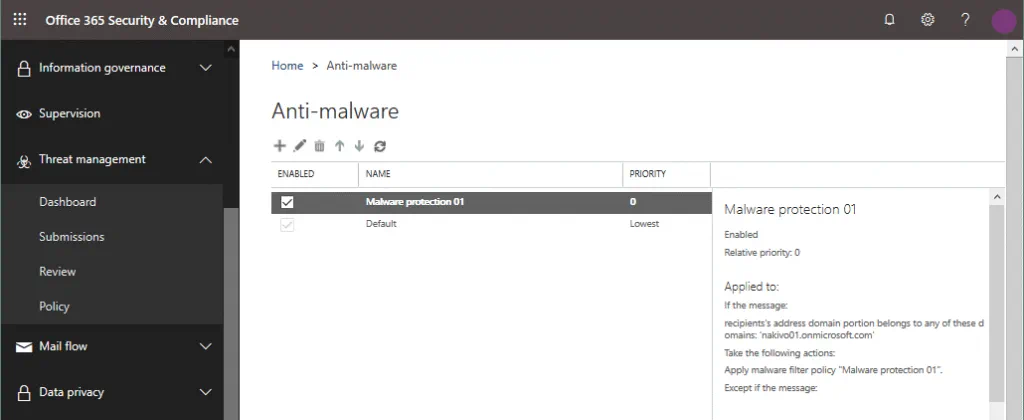
Você pode testar suas políticas anti-malware configuradas para a proteção contra malware do Microsoft Office 365 enviando um email de teste com um arquivo especial anexado usado para testar antivírus. Crie o arquivo EICAR.TXT e adicione a string a este arquivo:
X5O!P%@AP[4\PZX54(P^)7CC)7}$EICAR-STANDARD-ANTIVIRUS-TEST-FILE!$H+H*
Esta string deve ser a única string no arquivo de texto. O tamanho do arquivo deve ser de 68 bytes após salvar. Salve este arquivo, crie uma nova mensagem de email, anexe o arquivo IECAR.TXT e envie esta mensagem para um usuário em seu domínio usado para o Microsoft Office 365.
A proteção contra spam e malware do Microsoft Office 365 deve filtrar esta mensagem de email e enviar uma mensagem de notificação de acordo com a configuração da sua política e as configurações de resposta à detecção de malware (a mensagem inteira pode ser excluída ou o anexo pode ser excluído).
Proteção contra Malware Usando uma Solução de Backup
Mais uma estratégia preventiva para proteger seus dados ao usar o Microsoft Office 365 é realizar backup de dados.
Leia nossas postagens de blog sobre backup do OneDrive, backup do SharePoint e backup do Exchange Online para saber mais.
Você pode realizar backup de dados do Microsoft Office 365 além de utilizar as capacidades de proteção contra malware do Microsoft Office 365 fornecidas pela Microsoft.
Conclusão
A proteção contra malware é importante para cada usuário individual e para toda a empresa. Esta postagem no blog cobriu recomendações gerais de proteção contra malware e explicou como usar a proteção contra malware do Microsoft Office 365. A proteção do Microsoft Office 365 inclui três componentes principais e muitos recursos. Você deve configurar regras e políticas na interface da web do centro de administração do Microsoft Office 365 de acordo com seus requisitos e política de segurança. A Microsoft também fornece um serviço que pode ser usado para enviar arquivos suspeitos para análise de malware.
Source:
https://www.nakivo.com/blog/microsoft-office-365-malware-protection-guide/